华为现在是遥遥领先,手机用户不断增多,大家有做跨境业务的话需要安装各种国外社媒APP,用 Google Play 商店下载比较方便,在安卓手机上运行依赖谷歌框架,不同品牌手机装起来问题也不各不相同,今天我主要跟大家分享华为鸿蒙(HarmonyOS) 4.2 系统安装谷歌原生服务框架套件的详细教程。
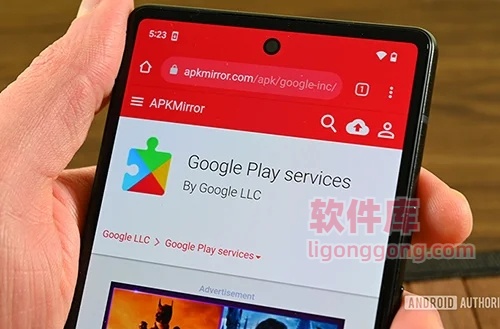
一、步骤开始前初步手机设置
1、准备好科学上网工具并连接上,没有工具的小伙伴可加V信:chennc,备注谷歌框架,如果提示加好友频繁的话,请扫本页面底部V信二维码或加Q 76208077。
2、进入设置→应用和服务→应用分身→保持未开启状态;
3、进入设置→隐私→隐私空间→显示开启就是正确状态(这是未开启隐私);
4、进入设置→系统和更新→纯净模式→保持增强防护按钮是灰色;
5、进入设置→系统和更新→系统导航方式→更多→保持悬浮导航按钮灰色;
6、进入设置→生物识别和密码→设置一个锁屏密码并记住;
二、开始安装谷歌原生服务框架
1、复制网址:www.pikwah.com/mobile.zip,到华为自带浏览器打开下载压缩包,有180M,浏览器右下角四个点里的“下载”中可看进度。

2、下载完成后打开华为自带的“文件管理”,没找到可在实用工具大文件夹中找到。首次打开点同意,提示更新就照做即可。
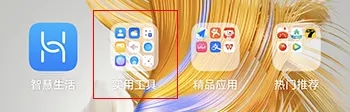
3、点下方的浏览→内部存储→Download→Browser,长按mobile.zip,点右下角更多→解压至,默认当前位置,点确定。
4、进入mobile3文件夹,长按Huawei文件夹,点下方菜单的“复制”,然后其它位置,点“内部存储”,再点右上角打勾图标。在弹出的是否合并菜单中,勾起应用到全部,再点合并。
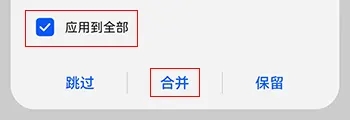
5、回到桌面,点设置→系统和更新→日期和时间,关闭自动设置,然后点日期,将年份改成2019年,月跟日不用修改,然后点确定。
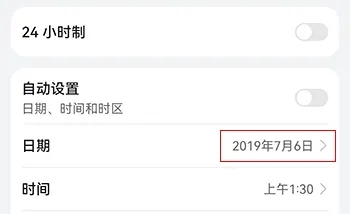
6、返回再选择“备份和恢复”,首次进入点同意,然后点外部存储→允许,有6次,然后点知道了。
7、返回再次选择“备份和恢复”,然后右上角四个点看下是否出现“从内部存储恢复”,如果没有就返回到设置界面→系统和更新→备份和恢复,再进一次就有了。
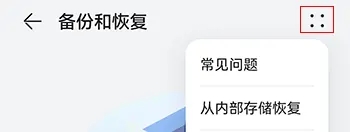
8、现在点击“从内部存储恢复”,再点2019的这个存档,在备份详情界面勾起“应用及数据”并点恢复,输入密码,下方有提示:a12345678,恢复OK后点完成。
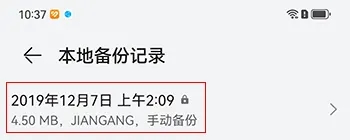
9、接下来返回桌面,我们会看到“谷歌服务助手”的应用图标,点击后打开,等一伙会跳到是否激活设备管理器界面,这里注意看下,要出现7个权限,如果只有显示3个,那么安装会不成功,这情况下建议把之前安装的全部删掉,重新操作流程。
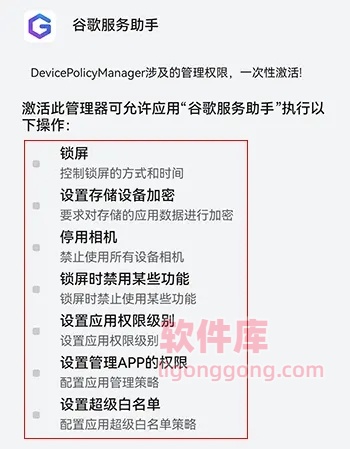
10、权限正常情况下,点激活,然后勾起“我已知晓如上风险”,再点仍要激活,然后权限请求点允许。接下来跳出谷歌服务助手界面,出现感叹号没关系,注意不用点开始下载,这样保持着在后台即可。

11、现在回到文件管理→内部存储→Download→Browser→Browser3→GMS,点01.googlefier_eng.apk进行安装。这是自动化安装谷歌服务框架的应用,跳出安全提醒界面要选择“继续安装”并输入之前设置的锁屏密码。
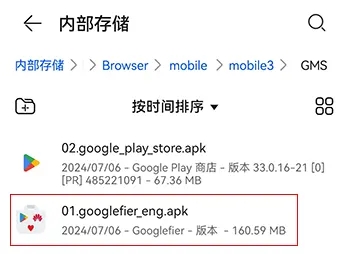
12、安装好Googlefier后打开,点“NEVERMIND, LET ME IN”,然后Next,点4次后点下方“Let’s go!”。然后允许访问联系人以及媒体和文件,然后点OK。如果第一次出现以下截图界面,请点BACKUP圆型向下按钮图标,会跳到APP安装包目录,重新装一次Googlefier即可出现“步骤13的截图界面”。
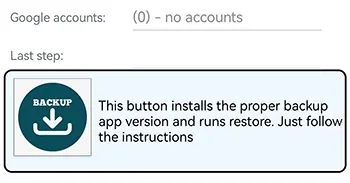
13、这是自动安装原生谷歌服务框架的步骤,我们先按左边01绿色箭头图标,弹出的提示中点OK,这时自动跳到日期和时间设置界面,我们要打开自动设置,然后左上角箭头返回。这时我们再点第一步的图标,会发现没有反应,现在我们要回到手机设置→系统和更新→日期和时间,把自动设置关掉,然后将日期的年份设置到2021年,月跟日不用设置,然后点确定,再切回Googlefier应用界面。
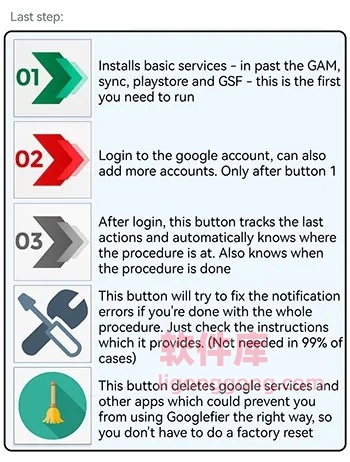
14、点01绿色箭头图标,多点几下会出现提示“Hint”,我们点OK,再点允许安装应用,安装MicroG。这时我们会发现自动跳到华为应用市场了,现在我们返回桌面,再打开Googlefier APP,等几秒后,如果你出现第一步的图标消失了,这是没安装成功,被华为市场干扰了。按下来点最后一个小扫把图标(如果01图标没有消失,则不用做一步),弹出的提示点“OK,PROCEED”,因为被干扰所以要清空再来一遍,再弹出的提示点OK。
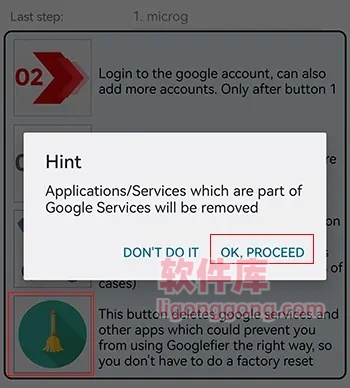
15、现在我们继续点01绿色箭头图标,重新按提示安装,会发现这次没有跳华为市场,可以安装成功,这时要注意不要打开MicroG,要返回桌面,并确保现在已将科学上网工具(Clash/小火箭)的代理模式设置全局网络,因为接下来要登谷歌账号,梯子一般默认是规则模式,要改全局。
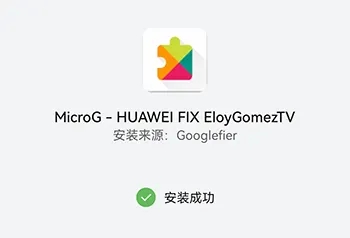
16、现在我们到设置→系统和更新→日期和时间,打开自动设置。然后回到桌面,打开Googlefier APP,现在确保梯子全局设置跟日期和时间设置好后,点打开。弹出提示点允许发送通知,然后点Account→右下角SIGN IN,第一次会闪退,没关系,再操作一次即可。
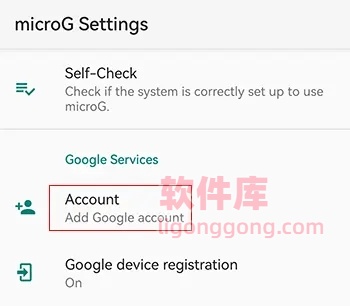
17、这次点SIGN IN就会打开谷歌账号登录界面,输入账号,下一步输入密码,没有谷歌账号的话可阅读:如何注册Gmail邮箱?。经过验证并登录成功后会返回microG设置界面。如果提示sorry等就是科学上网环境没弄好。
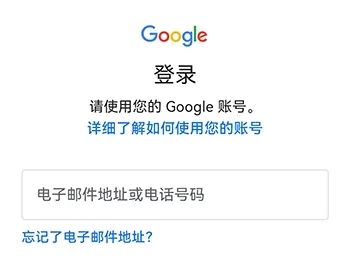
18、现在microG设置界面我们返回,会继续出现右下角SIGN IN让你登录谷歌账号,这时我们可以登第二个,第三个,有的话建议登上,后续没办法继续登其它谷歌账号,不需要就点取消回到Googlefier继续走第二个步骤。
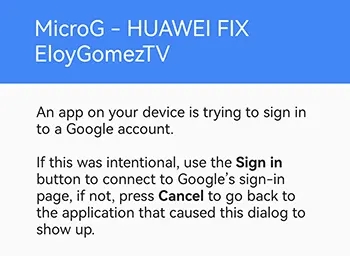
19、现在会看到01绿色箭头图标已消失,代表已完成。02红色箭头我们点一下,跟刚才界面一样,这是可以登录第2个、第3个或更多谷歌账号,那我们不需要登的话点取消,开始走第3步,点03灰色箭头,全自动安装谷歌服务框架,点允许,按提示安装成功后点完成,这时会继续安装Google 通讯录,仍然点允许,再点完成会继续安装Google Play 商店,安装后点完成会继续安装SharedLibrary,安装后点完成会继续安装Google 账号管理程序,安装后点完成会继续安装Google 服务框架,然后会自动弹出多次“允许Goolge管理程序访问的权限”,权限默认全勾,我们点继续,要点多次,一直点直到跳回Google服务框架安装成功界面,点完成。
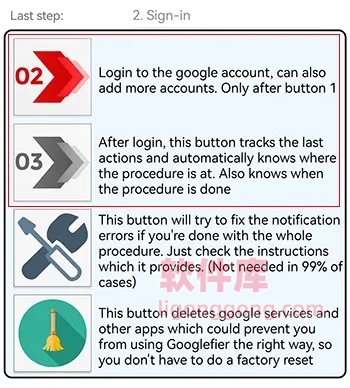
20、这时返回Googlefier界面,会弹出提示,即将安装Google Play服务,我们点OK,这时弹出应用信息界面,需要将MicroG卸载,我们点强行停止,然后卸载。再点下OK,开始安装Google Play服务,安装好后点完成返回Googlefier。
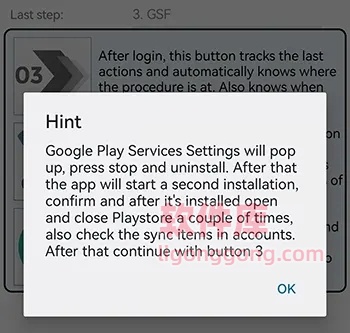
21、现在Googlefier安装流程走完,我们可以保留这个APP,如果安装失败或出现其它问题,要重新走流程的话可以点扫把图标,它会自动化帮你清理干净,自己再重新走一遍流程。
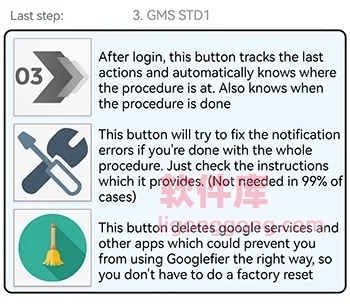
22、现在我们回到文件管理,点击02.google_play_store.apk,安装谷歌PAY商店,OK后点完成。回到桌面可以看到Play商店图标,我们点击它,弹出的提示是否允许它发送通知,可自行选择,后面也可以自己关闭通知,这里要注意梯子保持连接才能打开谷歌PAY商店。如果打不开会有提示让你一直重试或无法打开,在外网正常情况下,多点几次不行可以重启手机再试下,还不行建议到设置→应用和服务→应用管理→Google Play 商店→存储→删除数据,然后再打开Google PAY商店一般就可以了。
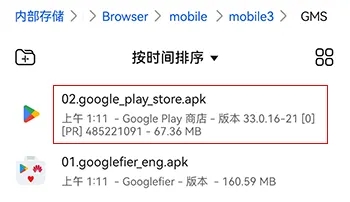
三、解决此设备未获得Play保护机制认证
鸿蒙 4.2 系统安装谷歌原生服务框架后,联网状态下,没过多久会一直“弹此设备未获得Play保护机制认证”的提示,接下来教大家停用Google服务框架,停用后并不影响谷歌环境的运行。
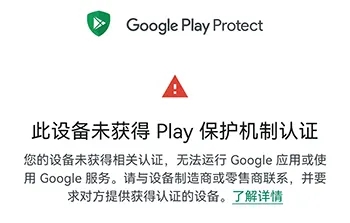
1、进入设置→关于手机→HarmonyOS版本,连续点这里7次,打开开发者模式。然后返回,进入系统和更新→开发人员选项,打开USB调式模式,打开连接USB时总是弹出提示,打开仅充电模式下允许ADB调试。
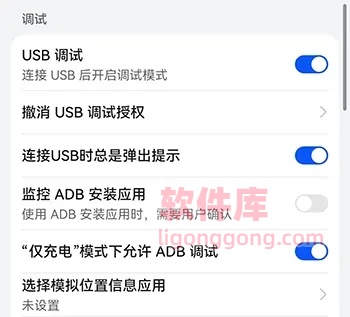
2、复制网址:www.pikwah.com/toolbox-9.10.zip,到浏览器打开下载压缩包并解压。这是搞机工具箱,我们一伙用它来停用Google 服务框架,现在先保持在文件夹,不运行程序。
3、用数据线将手机连上电脑,手机弹出的USB连接方式选传输文件。连接提示我们勾起“始终允许使用这台计算机进行调试”并确定。
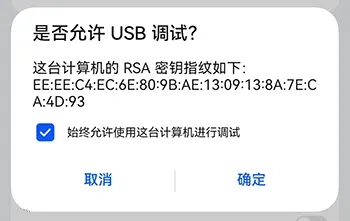
4、打开刚解压缩的文件夹,双击“搞机工具箱v9.exe”,手机如果有弹出提示就按第3步的操作,如果无法执行证明连接有问题,这时建议重启电脑及手机,然后再操作一次。
5、软件打开后,点左边“ADB终端”,将:adb shell pm disable-user –user 0 com.google.android.gsf,这一句复制到如下图位置,并回车执行,如果出现:Package com.google.android.gsf new state: disabled-user证明成功。
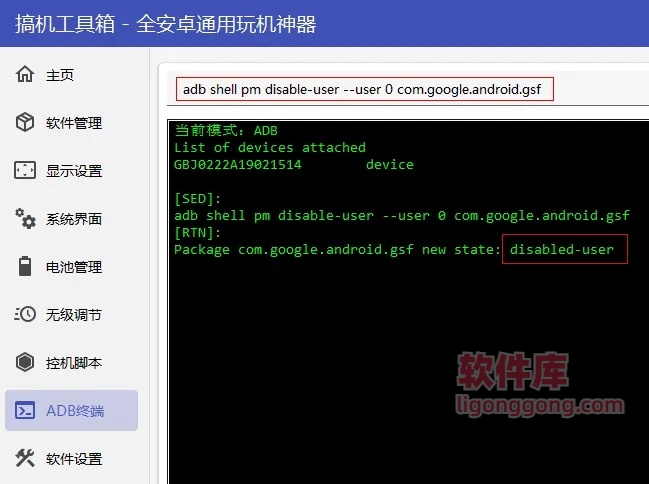
6、现在回到应用管理,搜索应用“google”,点右上角四个点,选择“显示系统程序”,如果Google 服务框架显示已停用,操作即是成功。
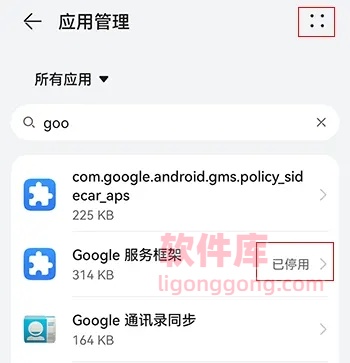
7、检查下设置→应用和服务→应用管理→Google Play商店→其它权限的读取已安装应用列表,要保持禁止状态,这样不会自动更新谷歌服务。
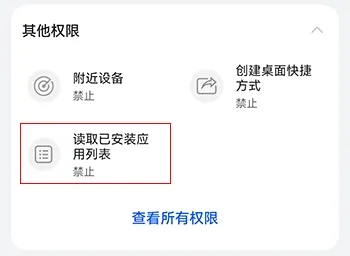
以上教程是我用新机一步步操作并撰写,通过以上步骤,我们可以完美的在华为手机鸿蒙 HarmonyOS 4.2 系统安装谷歌原生服务框架,通过谷歌PAY商店下N多国外APP。如果一直需要谷歌框架,后续也建议别轻易升级系统,比如接下来的HarmonyOS NEXT系统,后续针对新版本,有了解决方案后会出新教程。







评论前必须登录!
注册